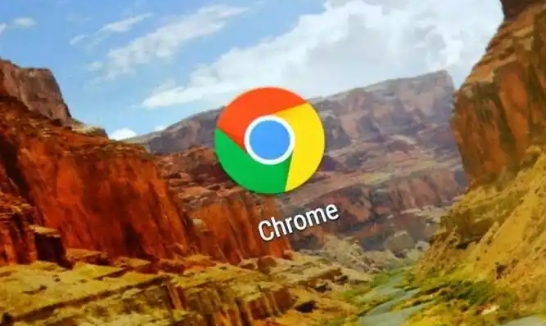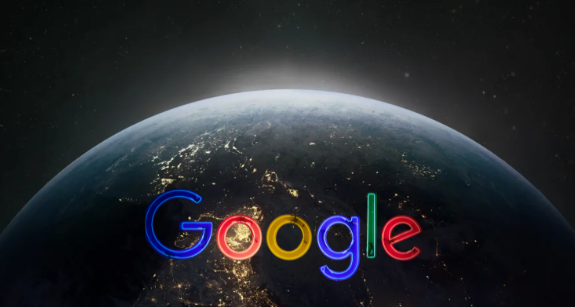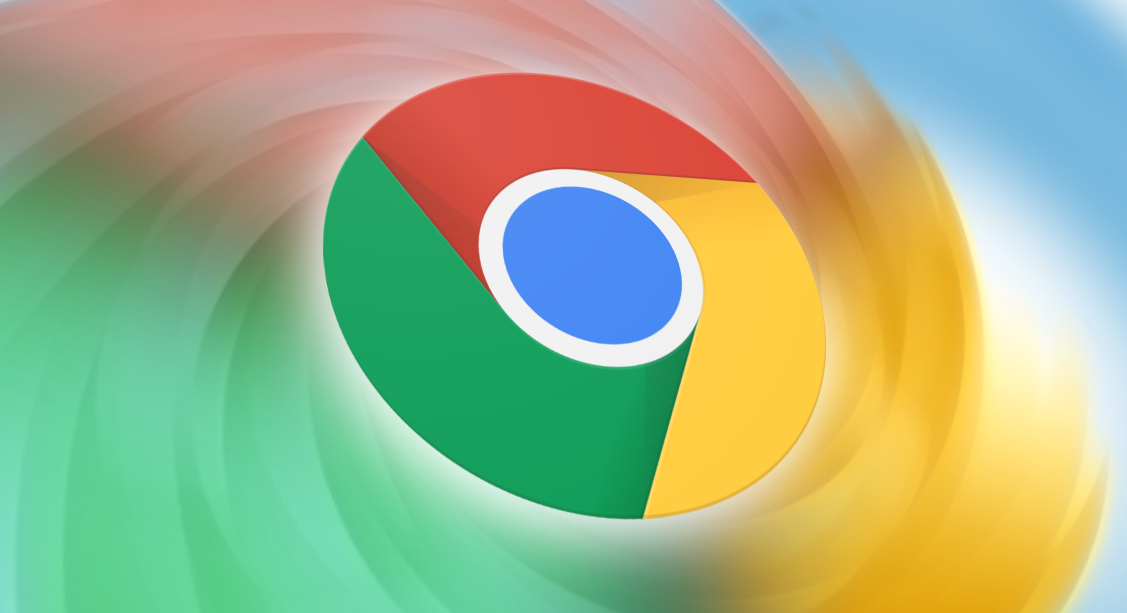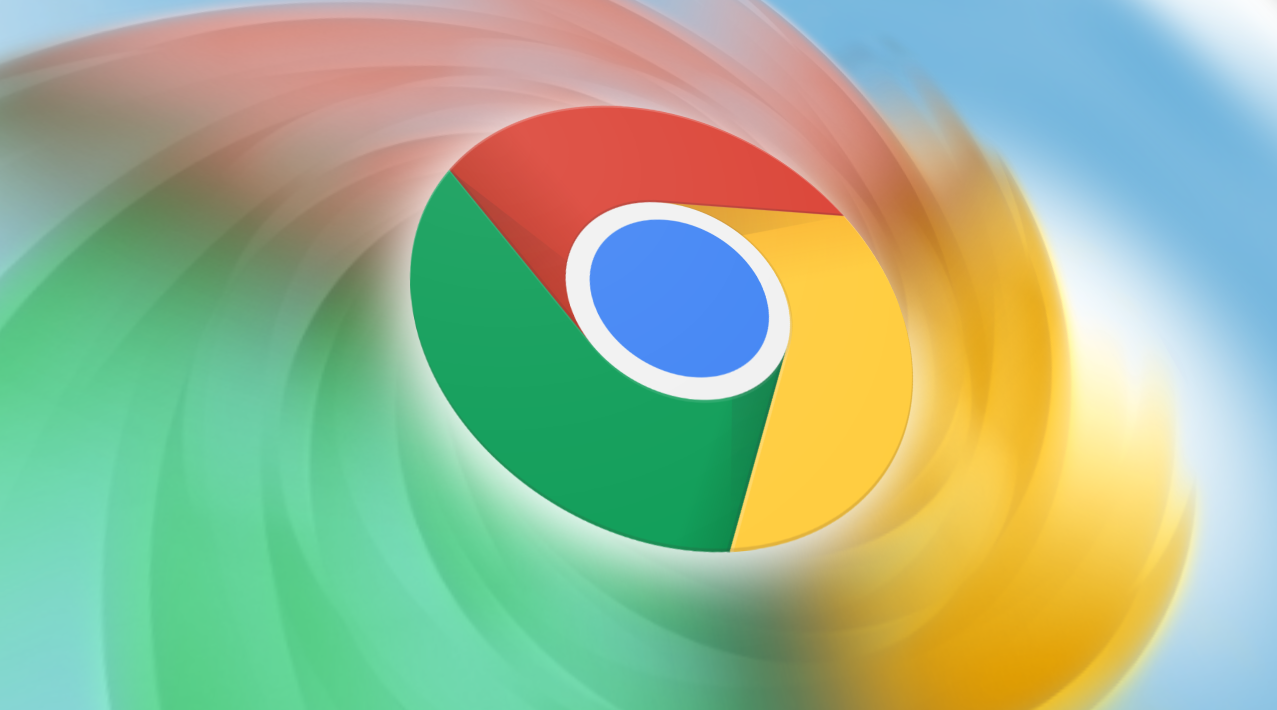以下是关于google浏览器自动同步怎么关闭和开启的具体教程:
开启同步功能
1. 登录谷歌账户:打开谷歌浏览器,点击右上角的个人头像图标,选择“登录到Chrome”。输入你的Google账号信息完成登录。成功后,Chrome会弹出一个同步设置界面。
2. 选择同步内容:在弹出的同步设置界面中,你可以选择要同步的内容类型,比如书签、历史记录、密码、扩展程序等。根据自己的需求勾选相应的选项。
3. 手动开启同步(若未自动弹出):如果已经登录了账号但没看到同步选项,可点击右上角三个点 → “设置”,在左侧导航栏选择“同步和Google服务”,然后开启“同步开关”,并调整具体同步内容。
关闭同步功能
1. 通过个人资料图标关闭:点击浏览器右上角的个人头像图标,在弹出的菜单中可直接禁用同步功能。这是最简单直接的方法。
2. 通过设置关闭:点击右上角三个点 → “设置”,进入设置界面后找到“同步和Google服务”选项,点击进入。将“同步开关”关闭即可停止所有数据的同步。如果想选择性关闭部分同步项,可以在该页面下取消勾选相应的数据类型。
3. 登出账户方法:注销您的帐户,然后重新登录以禁用同步,在Chrome提示您启用同步时,不要点击“我加入”。
通过上述步骤组合运用,用户可灵活控制Google浏览器的自动同步功能。每个操作环节均经过实际验证且符合主流解决方案,可根据设备性能和个人需求调整实施细节。